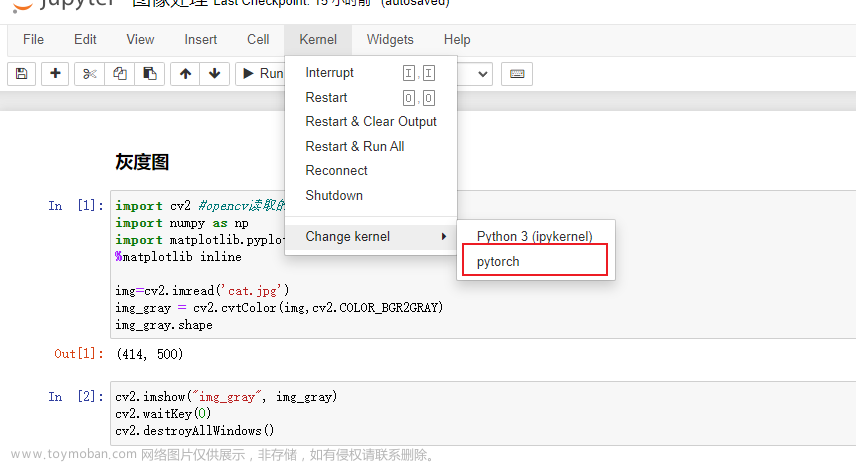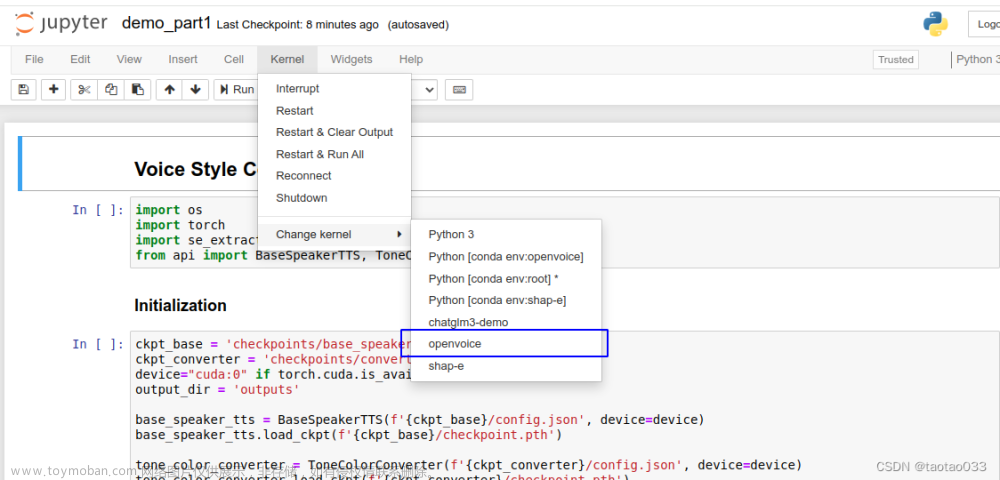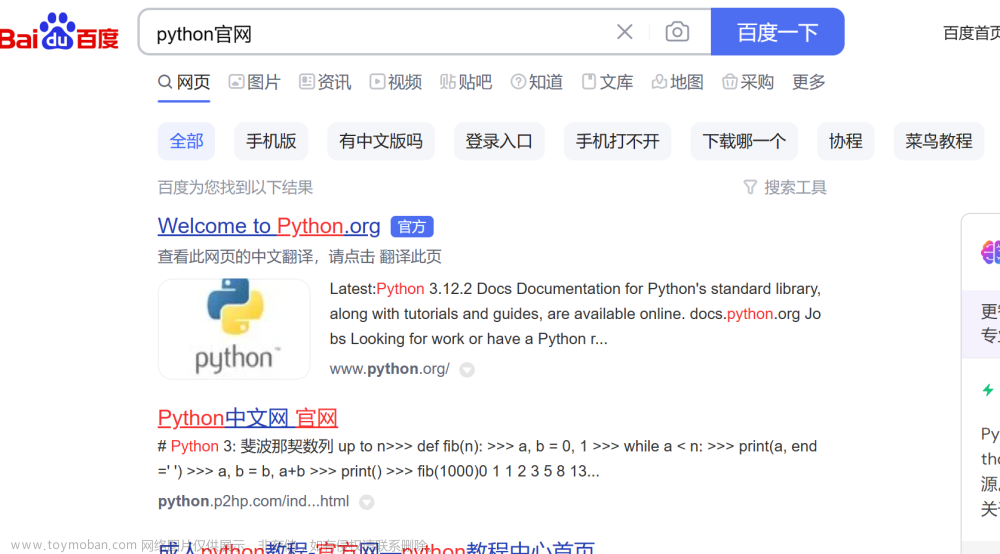背景介绍:
主要目的是因为stata里边编程的灵活性较之Python要差不少,如果把两个结合起来可以大大提高效率,Stata17中提供了良好的Stata与Python的交互。在Stata官网上提供了相应的介绍,我的安装也主要遵循了Stata官网上的说明
实现结果

安装过程
安装stata_setup包
结合stata官网的说明,我们首先需要安装stata_setup这个包,注意:它会一块安装stata_setup 模块和pystata包。
对于win用户,可以在Prompt中输入:
pip install --upgrade --user stata_setup
Mac用户则可以在终端(terminal)中输入(其实在jupyter notebook中直接输入也是可以的):
pip install --upgrade --user stata_setup
检查是否安装成功
一来是如果通过jupyter notebook安装的,可以看到:
表明已经安装成功
二来也可以通过打开Jupyter Notebook,使用
import stata_setup
查看是否顺利安装
常见问题
可能会由于使用了清华或者其他地方的镜像源而安装失败,所以可以考虑直接通过官网进行安装文章来源:https://www.toymoban.com/news/detail-404999.html
调用stata
在jupyter notebook中输入如下内容:文章来源地址https://www.toymoban.com/news/detail-404999.html
import stata_setup
STATA_SYSDIR = r'D:\stata17'
stata_setup.config(STATA_SYSDIR,"se"到了这里,关于【Python】(2022.07.03)在Jupyter Notebook中调用Stata17并绘制3D图展示回归结果的边际效应的文章就介绍完了。如果您还想了解更多内容,请在右上角搜索TOY模板网以前的文章或继续浏览下面的相关文章,希望大家以后多多支持TOY模板网!